电脑如何将运行固定到开始菜单?
时间:2012-03-26 访问量:1046
在进行电脑设置的时候,我们可以通过运行窗口进行多项操作,比如打开某项设置页面或者运行DOS命令。那么,如何将运行固定到开始菜单,让我们的操作更加方便呢?下面就一起来看一下电脑如何将运行固定到开始菜单吧!

1、 在桌面搜索框中输入并打开“regedit”
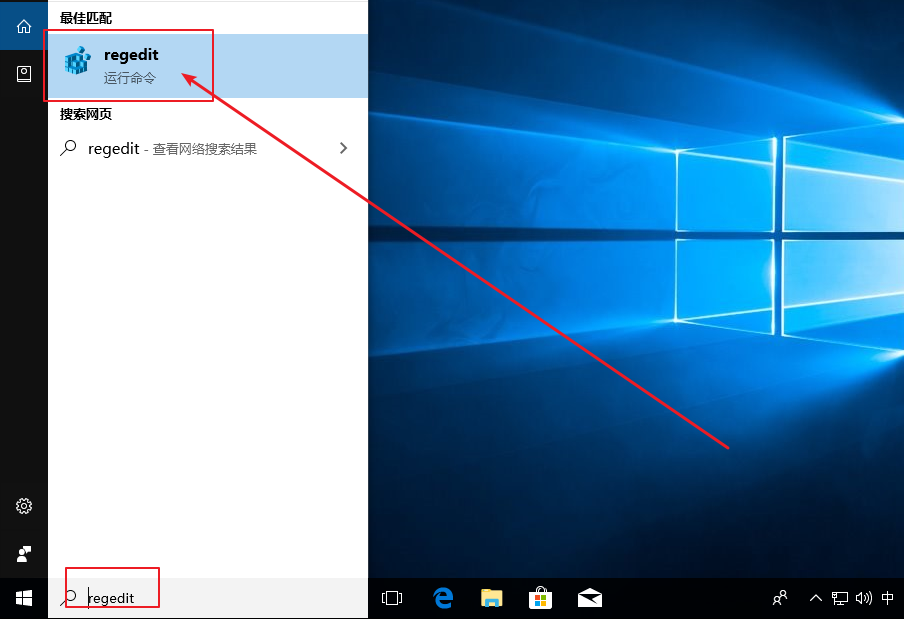
2、 然后,定位至【HKEY_CLASSES_ROOTCLSID】,其中CLSID*(GUID,全局唯一标识符)
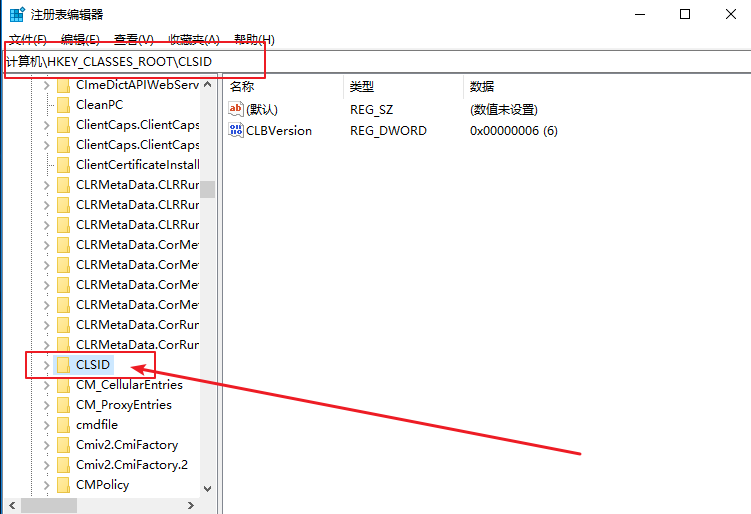
3、 要在开始菜单固定“运行”就需要知道它的CLSID,而运行的GUID为【{2559a1f3-21d7-11d4-bdaf-00c04f60b9f0}】如下图所示
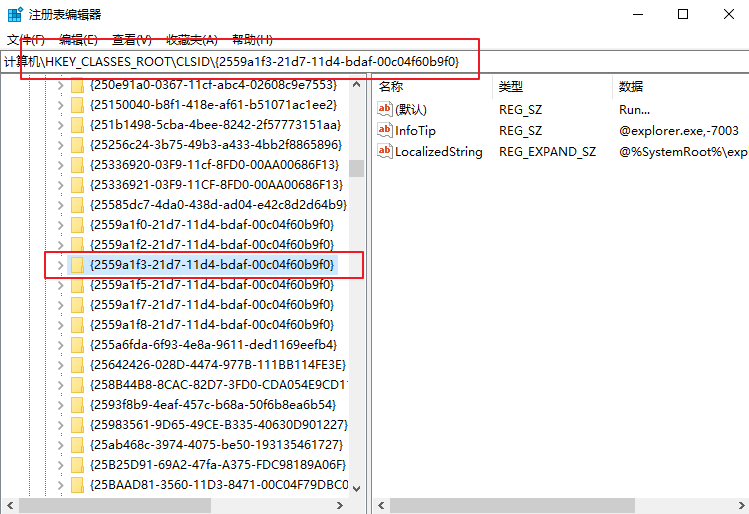
4、 在桌面单击右键,选择新建→ 快捷方式
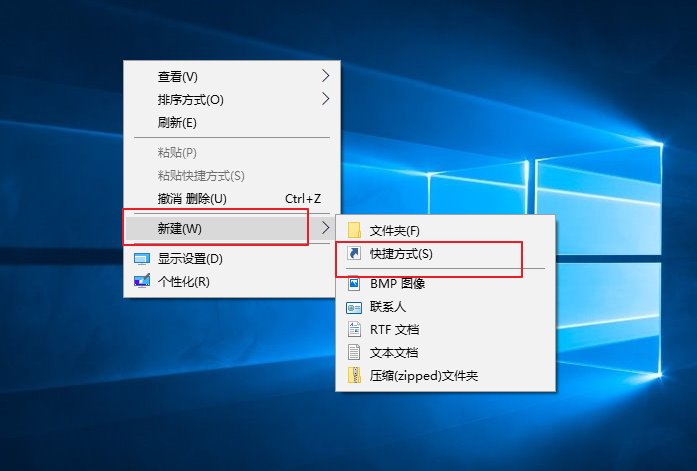
5、 在路径中输入以下内容【explorer shell:::{2559a1f3-21d7-11d4-bdaf-00c04f60b9f0}】
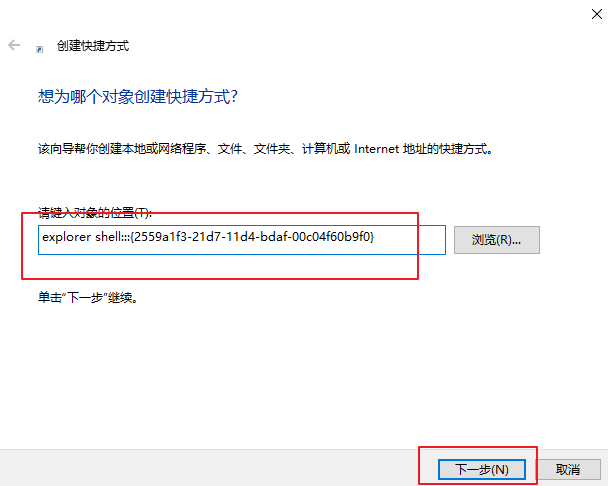
6、 给快捷方式命名,比如“运行”
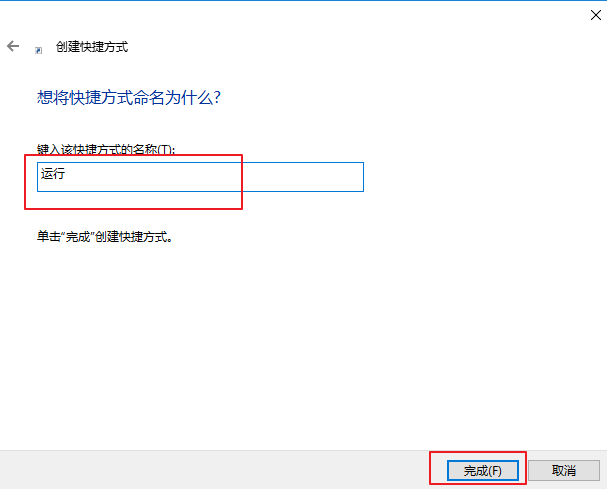
7、 点击“完成”后,在图标上点右键,选择“固定到开始屏幕”,之后就可以在开始菜单或开始屏幕看到“运行”了。
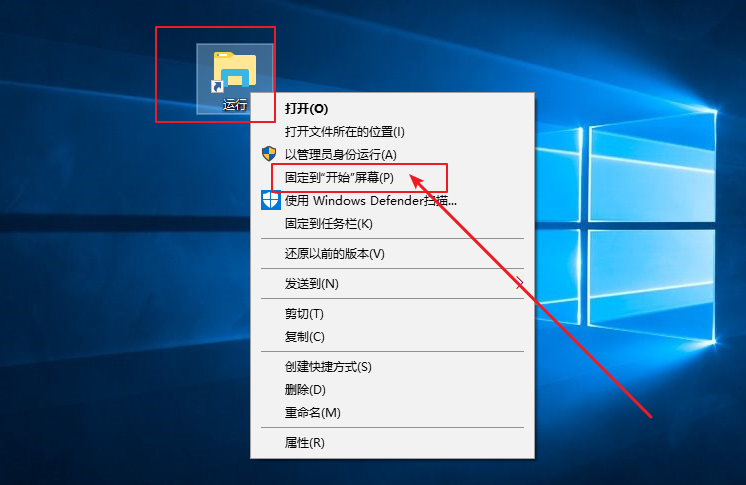
以上就是电脑将运行固定到开始菜单的操作步骤,希望可以帮助到有需要的用户!